CAD制图中,好用的标注方法有哪些?
发表时间:2024年12月3日 星期二
在CAD制图工作中,为了使CAD图纸方便理解查看进行施工操作,我们常常需要对CAD图纸进行各 种细节标注工作。那么CAD制图中,好用的标注方法有哪些?今天小编就想和大家一起讨论一下这一问题。无论哪种标注方法,只要选择适合自己当前制图情况的,就是好方法。演示操作如下:

迅捷CAD编辑器专业版
1.先运行CAD制图软件,打开我们需要进行标注的CAD图纸。
2.然后点击菜单栏里的“标注”选项,我们会看到在下拉菜单里有各种各样不同的标注选项:线性、对齐、角度、引线、多 重引线、旋转、弧等等。
3.我们可以根据实际制图情况,选择合适的标注命令对CAD图纸进行标注。
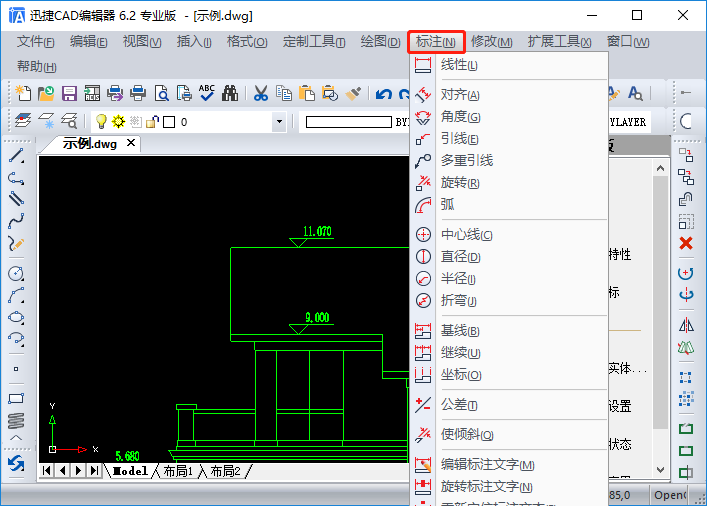
以“标注-引线”为例
1.我们点击“标注-引线”命令,按照命令指示,我们移动光标在CAD绘图框中指 定引线的起点和终点,然后点击Enter键确定即可。
2.之后我们输入需要的注释文字,编辑好注释文字后,点击Enter键确定即可。

“标注-引线”操作GIF演示如下:
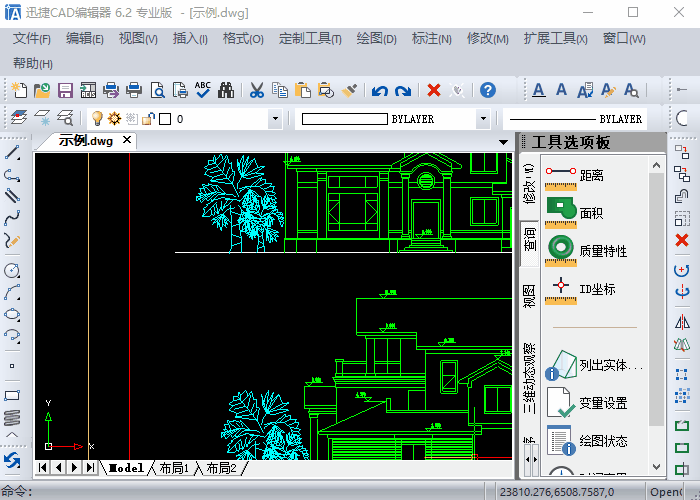
迅捷CAD看图软件
1.先在电脑端运行迅捷CAD看图软件,点击工具选项栏里的打开按钮或是“打开图纸”按钮。调用出“打开”弹窗。
2.在“打开”弹窗中选择需要进行标注的CAD图纸在迅捷CAD看图软件中打开。
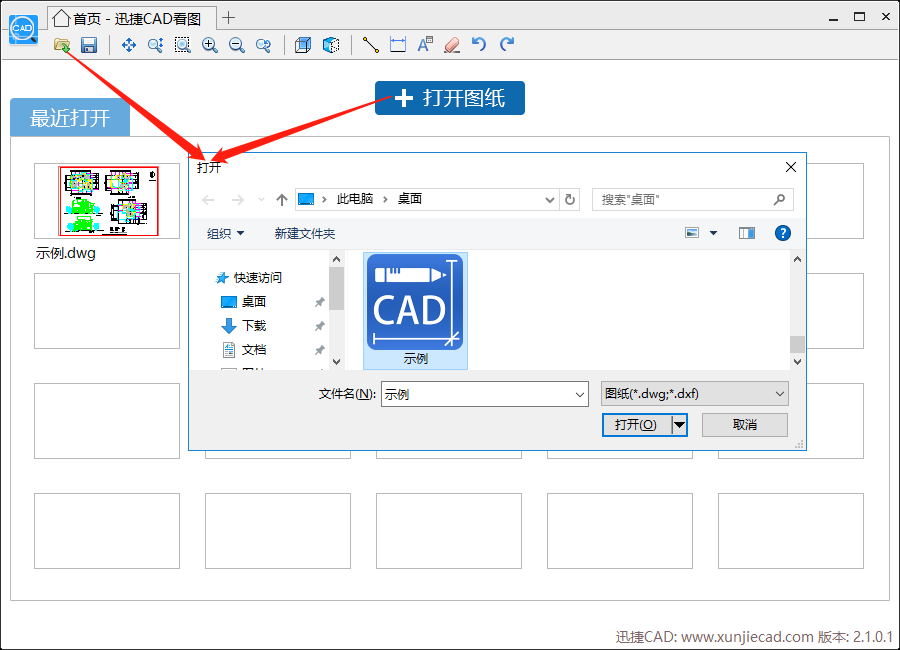
快速标注
1.点击顶端工具选项栏里的“标注”选项图标,调用标注命令。
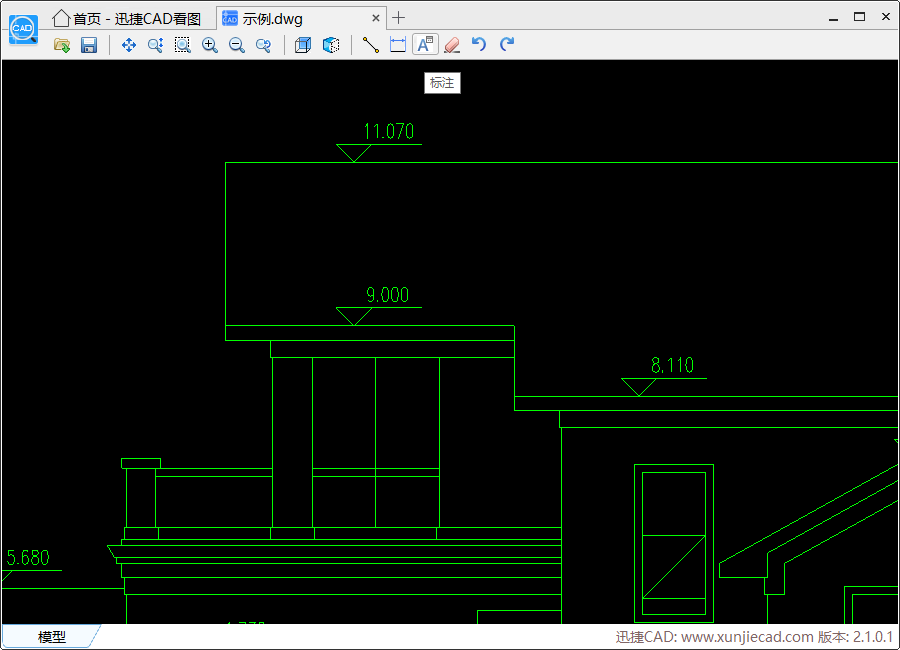
2.按照命令指示,我们移动光标在CAD绘图框中选择好需要标注的位置;然后点击鼠标左键,输入需要的注释文字。
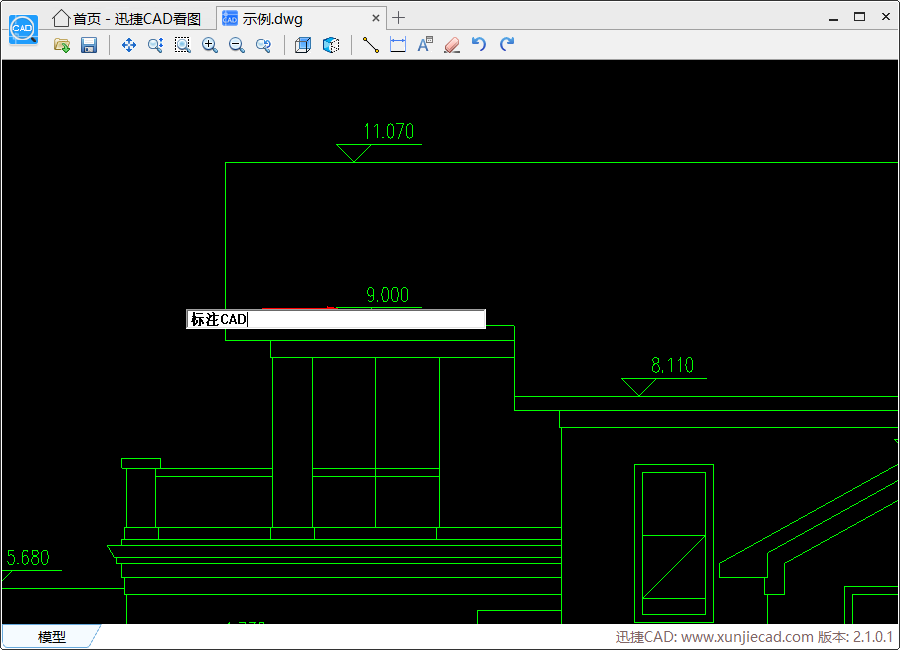
3.编辑好注释文字后,点击Enter键确定即可。
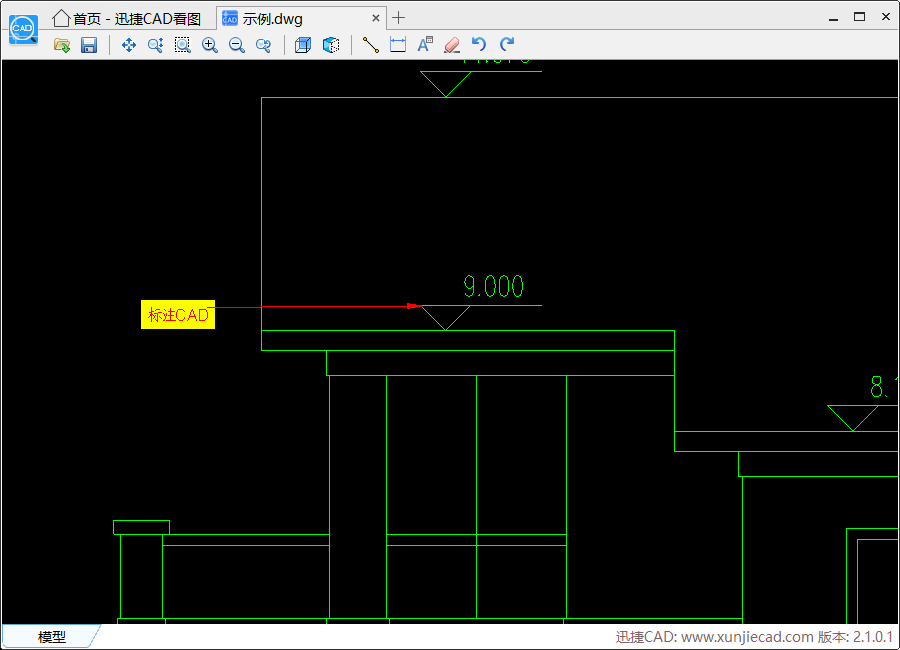
以上便是CAD制图中,分别使用迅捷CAD编辑器专业版、迅捷CAD看图软件PC版来进行标注操作地演示,你可以选择适合自己的方法。















